Acerca de la Recarga optimizada del Apple Watch
Con Recarga optimizada, el Apple Watch regula su funcionamiento según los hábitos de carga diarios para mejorar la vida útil de la batería. Además, los modelos de Apple Watch compatibles ofrecen otras optimizaciones de carga de la batería con el límite de recarga optimizado.
Vida útil de la batería
La vida útil de la batería está relacionada con la edad química, que no se relaciona únicamente con el paso del tiempo desde que la batería se ensambló. La edad química de la batería es el resultado de una combinación compleja de varios factores, incluidos el historial de temperatura y el patrón de carga.
Todas las baterías recargables son componentes consumibles cuya efectividad disminuye a medida que aumenta la edad química. En el caso de las baterías de iones de litio, la cantidad de carga que pueden conservar disminuye, lo que hace que disminuyan tanto la duración de la batería como el rendimiento máximo.
Obtén más información sobre cómo maximizar la duración de la batería y la vida útil de los dispositivos Apple.
Cómo funciona la Recarga optimizada
El Apple Watch aprende de tus hábitos de carga diarios para mejorar la vida útil de la batería. Esta función, llamada Recarga optimizada, permite reducir el consumo de la batería y mejorar su vida útil, ya que disminuye la cantidad de tiempo en la que el reloj permanece cargado por completo. La función Recarga optimizada se activa de forma predeterminada cuando configuras el reloj.
Cuando está activada, el Apple Watch demora la carga hasta superar el 80 % en algunas situaciones. En estas situaciones, el nivel de batería del reloj permanece entre el 75 % y el 80 %. El reloj usa un sistema de aprendizaje automático integrado que le permite adquirir los hábitos de carga diarios de modo que la recarga optimizada de la batería se active solamente cuando el reloj prevea que se conectará a un cargador durante un período prolongado. El objetivo del algoritmo es garantizar que el reloj esté completamente cargado para cuando lo quites del cargador.
Si necesitas que el Apple Watch se cargue más allá de su nivel optimizado antes de que esté programado para hacerlo, puedes hacer que se cargue por completo de manera manual.
Cómo hacer que el Apple Watch se cargue por completo
Mantén el Apple Watch conectado al cargador.
Toca el reloj para mostrar la pantalla de carga y, luego, toca el círculo con verde o amarillo.
Toca Cargar por completo ahora.
El Apple Watch tarda en aprender tus patrones de carga antes de usar la opción Recarga optimizada. Si el reloj es nuevo, en la pantalla de carga, se mostrará el mensaje Recargando por completo.
Cómo desactivar la Recarga optimizada
Abre la app Configuración en tu Apple Watch.
Desplázate hacia abajo y, luego, toca Batería.
Toca Condición de la batería.
Desactiva la Recarga optimizada.
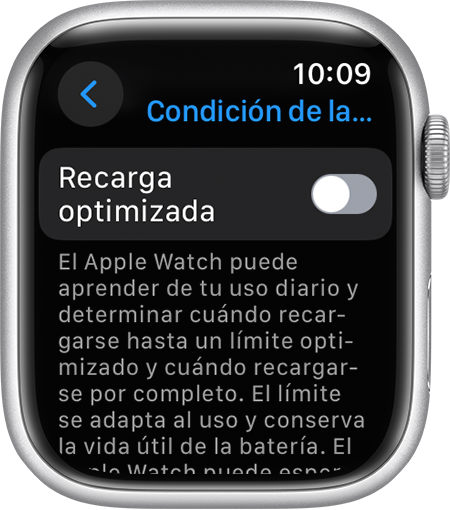
Selecciona Desactivar hasta mañana o Desactivar.
Si tienes Apple Watch Series 9 o modelos posteriores, o cualquier Apple Watch Ultra, la carga optimizada de la batería siempre está activada.
Límite de recarga optimizado en el Apple Watch
Además de la recarga optimizada de la batería, los modelos de Apple Watch compatibles ofrecen un límite de recarga optimizado. Esta función requiere watchOS 10 o posterior, y está disponible en el Apple Watch SE y posterior, el Apple Watch Series 6 y posterior, y el Apple Watch Ultra y posterior.
El límite de recarga optimizado regula su funcionamiento según los hábitos de uso diarios para determinar cuándo cargar a un límite optimizado y cuándo permitir una carga completa. Esta función se activa de forma predeterminada cuando configuras el reloj.
Con el límite de recarga optimizado activo, cuando conectas el Apple Watch al cargador, aparece un anillo de carga abierto.

Cómo cargar el Apple Watch por encima del Límite de recarga optimizado
Mantén el Apple Watch conectado al cargador.
Toca el reloj para mostrar la pantalla de carga y, luego, toca el círculo con verde o amarillo.
Toca Cargar por completo ahora.
El Apple Watch dedica un tiempo a aprender tus patrones de carga antes de usar la recarga optimizada de la batería o el límite de recarga optimizado. Si el reloj es nuevo, en la pantalla de carga, se mostrará el mensaje Recargando por completo. El Límite de recarga optimizado cambia dinámicamente en función de cómo uses el reloj. Según tus patrones de uso, el reloj se podría cargar al 100 % en algunos días y menos en otros.
Cómo desactivar el Límite de recarga optimizado
Abre la app Configuración en tu reloj.
Desplázate hacia abajo y, luego, toca Batería.
Toca Condición de la batería.
Desactiva el Límite de recarga optimizado.
Selecciona Desactivar hasta mañana o Desactivar.
Si desactivas la función Límite de recarga optimizado, se puede aumentar el desgaste de la batería y reducir su vida útil. En el Apple Watch SE, Series 6, Series 7 y Series 8, si se desactiva la Recarga optimizada, también se desactiva el Límite de recarga optimizado.
La recarga optimizada de la batería se activa solo en determinados lugares
La recarga optimizada está diseñada para activarse solamente en los lugares donde el usuario pasa más tiempo, como la casa o la oficina. La función no se activa cuando los hábitos de carga son más variables, como cuando viajas.
Si activas esta configuración de lugares en la app Configuración del Apple Watch, la recarga optimizada de la batería puede identificar situaciones en las que no debería usarse:
Privacidad y seguridad > Localización > Localización
Privacidad y seguridad > Localización > Servicios del sistema > Personalización del sistema
Privacidad y seguridad > Localización > Servicios del sistema > Ubicaciones importantes > Ubicaciones importantes
La información sobre las ubicaciones de esta función no se envía a Apple.
¿Necesitas más ayuda?
Cuéntanos más sobre lo que está sucediendo y te sugeriremos qué puedes hacer a continuación.
